Sadržaj:
Način 1: Ponovno pokretanje "Istraživača"
Najčešće, ovakva greška je uzrokovana banalnom softverskom greškom sistemskog menadžera datoteka, koju je moguće otkloniti ponovnim pokretanjem.
- Za ovu svrhu koristićemo "Komandnu liniju". Potrebno je pokrenuti je kao administrator: otvorite "Pretragu", unesite u nju upit
cmd, zatim kliknite levim tasterom miša na pronađeni rezultat i aktivirajte odgovarajuću funkciju pokretanja.Detaljnije: Kako otvoriti "Komandnu liniju" kao administrator u Windows 7 / Windows 10
- Nakon otvaranja alata, unesite u njega sledeću komandu i pritisnite Enter.
taskkill /F /IM explorer.exe & start explorer - "Istraživač" treba da bude ponovo pokrenut – pokušajte sada da prevučete neku datoteku, problem će nestati.
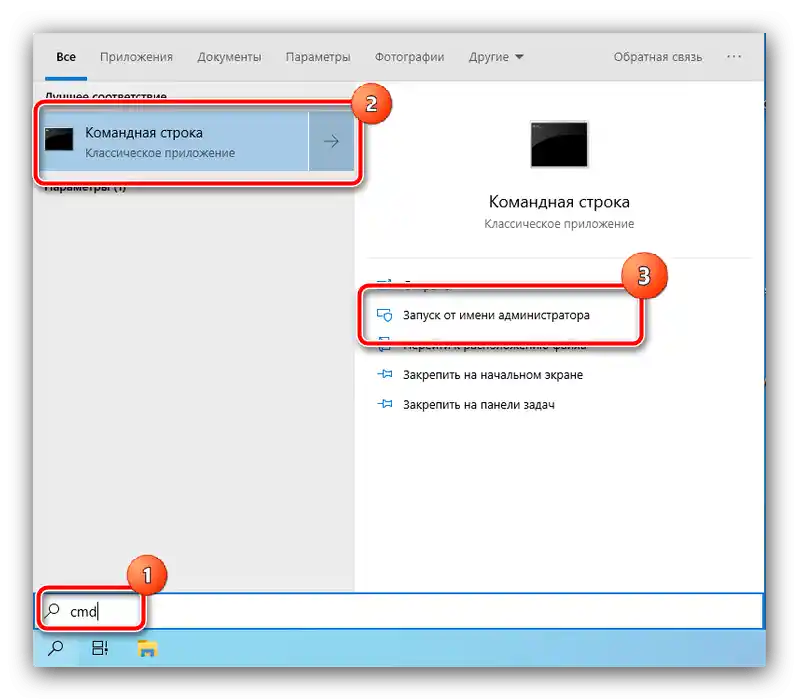
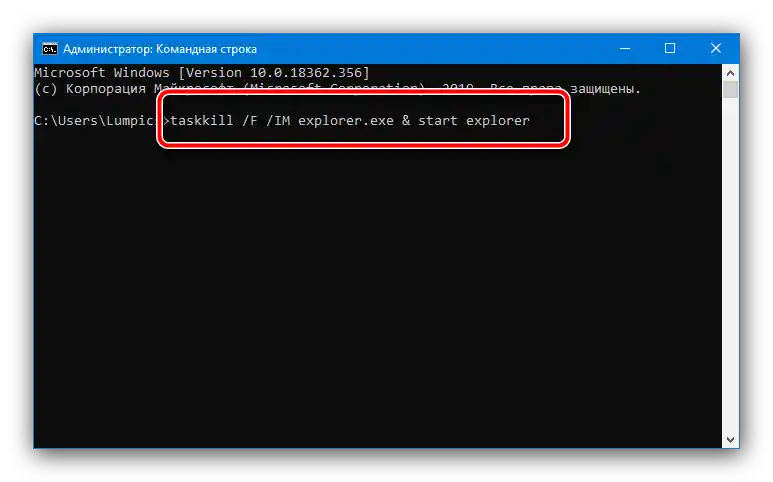
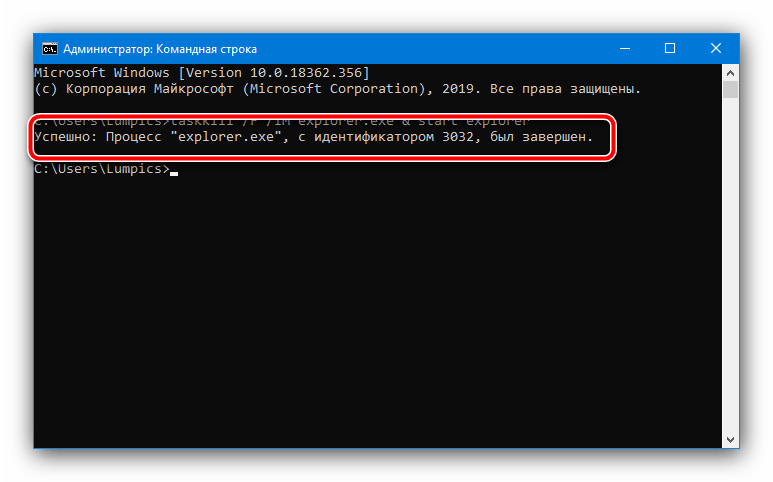
Ako opisani metod nije pomogao, isprobajte sledeće.
Način 2: Promena skale funkcije prevlačenja
Ponekad se opisani problem javlja zbog grešaka u podešavanjima prevlačenja, posebno, skale hvatanja: sistem smatra da je uhvaćena previše mala oblast, i funkcija ne reaguje. Da biste proverili uzrok, potrebno je proveriti ove parametre.
- Windows omogućava izvršenje potrebne operacije samo kroz manipulacije sa sistemskim registrom, stoga će biti potrebno otvoriti alat njegovog uređivača.Iskoristimo sredstvo "Izvrši": pritisnite kombinaciju Win+R, zatim unesite zahtev
regediti kliknite "OK". - Nakon otvaranja "Uređivača registra" idite na sledeći put:
HKEY_CURRENT_USERControl PanelDesktop - U oblasti sa parametrima pronađite unose DragHeight i DragWidth. Da biste promenili skalu, potrebno je da uredite oba, postavljajući identične vrednosti u svakom, za početak – 10. Dvaput kliknite na odabrani parametar, zatim unesite željeni broj, nakon čega ponovite operaciju za drugi unos.
- Ponovo pokrenite računar i proverite da li funkcija prevlačenja radi. Ako se problem i dalje javlja, ponovite korake 1-3, ali ovaj put u poslednjem postavite broj 15, i nastavite da povećavate ako ni to ne dovede do pozitivnog rezultata.
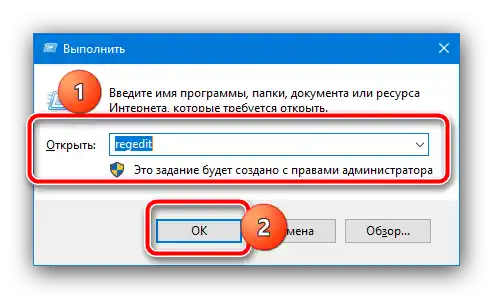
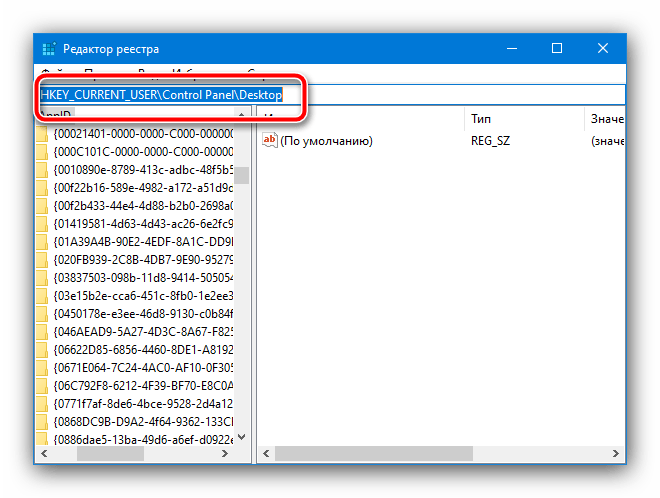
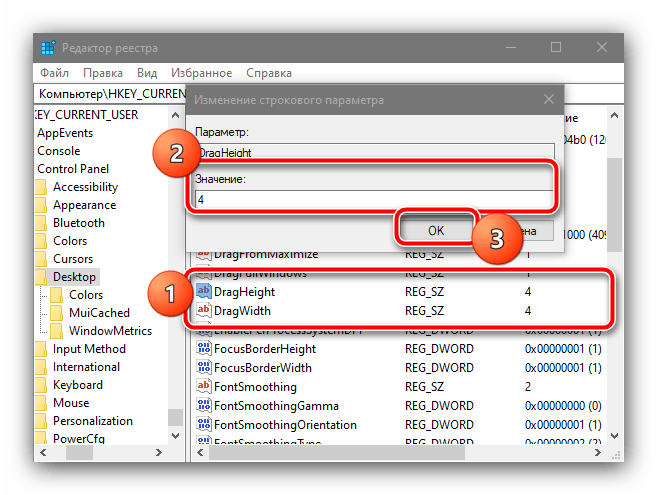
Način 3: Isključivanje kontrole korisničkih naloga
U nekim slučajevima, razmatrani kvar nastaje zbog sistema kontrole naloga (UAC): on može iz nekog razloga smatrati pokušaj prevlačenja datoteke pretnjom bezbednosti. U dijagnostičke svrhe možete pokušati da isključite ovu zaštitu – odgovarajući vodiči već postoje na našem sajtu, savetujemo da ih iskoristite.
Detaljnije: Kako isključiti UAC u Windows 7 / Windows 10
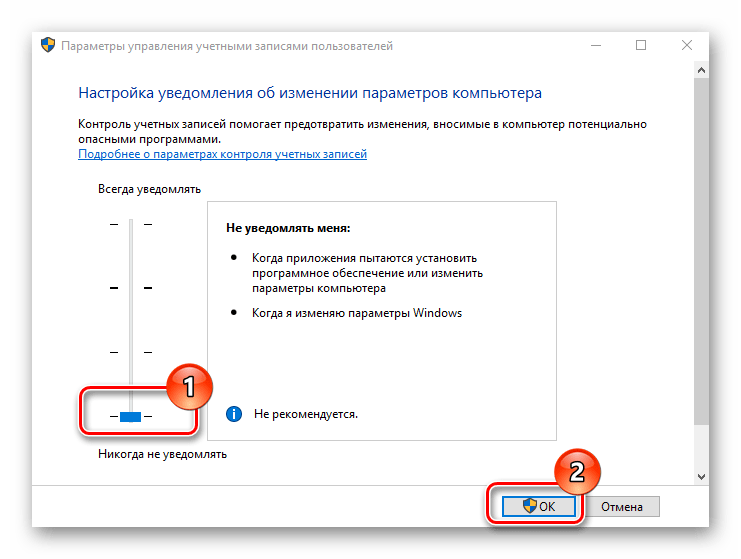
Način 4: Isključivanje blokirajućeg programa
Poslednji izvor problema – softver treće strane, neki uzorci kojeg mogu blokirati mogućnost prevlačenja.
- Pre svega, utvrdićemo da li je grešku zaista izazvao softver treće strane.Za to je potrebno prebaciti sistem u "Sigurni režim". Uradite to i proverite rad Drag&Drop — ako funkcioniše normalno, pređite na sledeći korak, ako ne — na korak 3.
Detaljnije:
Kako ući u “Sigurni režim” u Windows 7/Windows 10
Kako izaći iz “Sigurnog režima” u Windows 7/Windows 10 - Kada postane jasno da problem zaista uzrokuje softver treće strane, prvo nakon pokretanja OS proverite aplikacije koje rade u pozadini: otvorite sistemsku traku i pažljivo proučite programe koji su prisutni. Počnite da ih zatvarate jedan po jedan, počinjući od onih najosumnjičenijih, poput automatskih prekidača rasporeda, alata za korišćenje makroa ili automatizacije, ne zaboravljajući da proverite rad prevlačenja nakon završetka svake.
- Ako ste zatvorili sve aplikacije u pozadini, osim kritičnih (na primer, kontrolne table grafičke kartice ili Realtek HD upravnika), ali prevlačenje datoteka i dalje ne funkcioniše, moguće je da je uzrok virusna infekcija. Iskoristite sledeće uputstvo za detaljniju dijagnostiku i otklanjanje pretnje, ako bude otkrivena.
Detaljnije: Borba protiv računarskih virusa
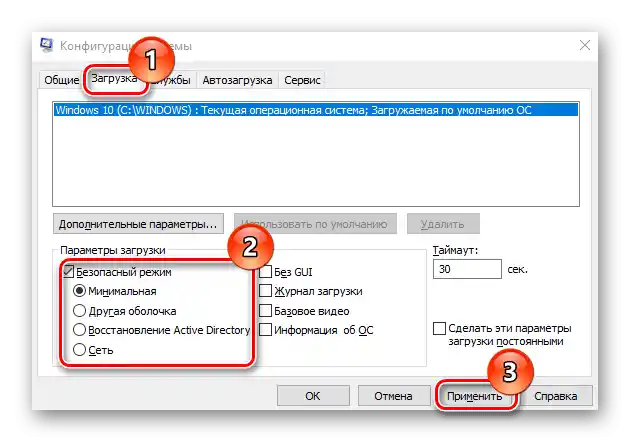
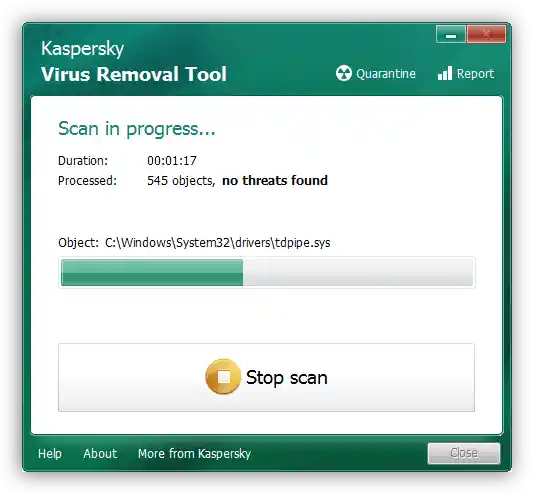
Metod 5: Popravka ili zamena miša
Na kraju, problem može biti uzrokovan hardverskim kvarovima uređaja, na primer, mikrokontroler u levoj dugmadi ne radi ispravno, zbog čega se njeno pritisak ne prepoznaje, a bez njega prevlačenje ne funkcioniše. Tačno dijagnostikovati ovakvo stanje kod kuće je teško, pa odnesite uređaj u servis (ako je popravka isplativa) ili ga zamenite.